Сигурен съм, че всички наоколо вече знаят какво man pages, истина?. В отдалечения случай, че това не е така, man pages Те не са нищо друго освен страници за помощ Основните, които се обработват в подобни на Unix системи и би трябвало да са първата задължителна справка, когато търсим информация за която и да е команда, приложение, библиотека и т.н., начинът да ги използваме е много прост, въпрос е само да отидем до нашата конзола и да напишем «човек [команда]", например, "мъж човек"Или"човек баш«, По този начин ще получим всички данни, които разработчиците ни предлагат на потребителите, езикът ще зависи от конфигурацията на нашата система и езиците, на които са налични.
По време на изпълнението мъж ще получим може би не толкова атрактивен екран за помощ, който би могъл да ни накара да спрем да използваме командата, но има възможност да им предоставим по-добро представяне, така че нашите показания да са малко по-приятни, "трикът" е съвсем прост просто е въпрос на редактиране на конфигурационния файл за предпочитаната от нас обвивка и voila.
Ще го направим както следва:
1. Уверете се, че сте инсталирали по-малко.
2. Отваряме конфигурационния файл на нашия команден интерпретатор (~ / .bashrc o ~ / .zshrc в зависимост от вашия случай, като използвате нашия любим текстов редактор, например, Vim)
$ vim ~ / .zshrc
- Добавяме следните редове:
експортиране LESS_TERMCAP_mb = $ 'E [01; 31m'
експортиране LESS_TERMCAP_md = $ 'E [01; 31m'
експортиране LESS_TERMCAP_me = $ 'E [0m'
експортиране LESS_TERMCAP_se = $ 'E [0m'
експортиране LESS_TERMCAP_so = $ 'E [01; 44; 33m'
експортиране LESS_TERMCAP_ue = $ 'E [0m'
експортиране LESS_TERMCAP_us = $ 'E [01; 32m'
- Ние спестяваме и вуаля, излязохме от това:
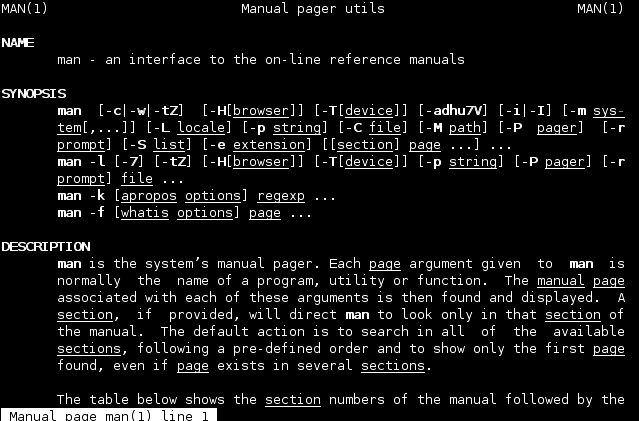
да има това:
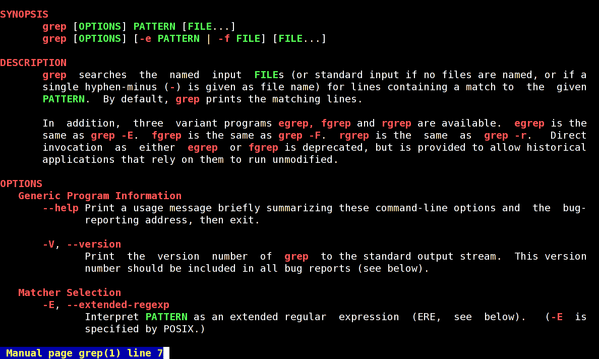
Също така има възможност да боравим с цветовете по наш вкус и можем да получим подробен списък от ANSI цветове, от които да използваме тук.
И това е, ще имаме малко по-"приятелска" презентация, която ще направи четенето на ръководствата на нашата конзола по-поносимо ...
Благодаря за DMoZ върха, той подобрява много четенето в терминала. Когато мога, превключвам на ZSH и натискам CTRL + R!
При мен не става. Сега всеки път, когато отворя терминал, получавам следното:
bash: $ '31m342200231 ′: командата не е намерена
bash: $ '31m342200231 ′: командата не е намерена
bash: 44: командата не е намерена
bash: $ '33m342200231 ′: командата не е намерена
bash: $ '32m342200231 ′: командата не е намерена
Вероятно имате проблеми с кавичките, променете всички появяващи се, които са по 2 на ред, с единични кавички.
Вече имам цветни страници за мен man
Какво разпространение използвате? Можете ли да преминете вашия .bashrc? ...
Ако същото нещо се случи и на мен, просто трябва да промените това:
"
За това
"
На моята латиноамериканска клавиатура това е ключът до 0
http://alt-tab.com.ar/wp-content/uploads/LATINOAMERICANO.png
въведете с gedit, kate или vim, че с nano не виждате реда
И бягай
източник ~ / .bashrc
За да презаредите конфигурацията на bash rc
поздрави
Това беше това. Благодаря много! Беше много добро! 😀
Красив вход!
Почти не използвам човек, но с това ще го използвам повече
благодаря
Трябва да спомена, че за да работи командата трябва да се изпълни ...
източник ~ / .bashrc
Благодаря за данните socrates_xD, по-специално не ми беше необходимо по повод, че съм го стартирал, но използването му има смисъл, ще го добавя към бележката.
Това или затворете терминала и отворете нов, нали? 🙂
@DMoZ
Благодаря за този съвет, истината е, че сега с желание ще използвам страниците с ръководства
@socrates_xD
Благодаря, че споменахте, че след разочарование, че не се получи, прочетох коментарите
Поздрави.
Нищо чудно, по-добре благодарете на Arch wiki 😉
Страхотен!!! :). Благодаря за бакшиша.
Екстралент, грация.
Сега @elav, как беше възможно да се използват командите с главни букви и този натискащ раздел да го коригира?
Беше доста добро, дава малко повече желание за четене ... Хехе
Знаете ли някакъв метод за поставяне на цветове в терминатора? В linux mint той идва по подразбиране по този начин. Благодаря.
Не разбирам въпроса ти. имате предвид подканата (зелени и сини цветове)?
Използвам повечето [0] като пейджър (т.е. приложението, което показва страницата с ръководството) и цветове с точно същите цветове.
След като го инсталирате, трябва само да кажете на системата, че искаме да използва това приложение като ПАЙДЖЪР (пейджър), това може да бъде конфигурирано за всички потребители в скриптовете, съответстващи на всяко дистрибуция в / и т.н., или просто да го добавите към нашия ~ / .bashrc:
експортиране на PAGER = {път за инсталиране}
За да знаем пътя на инсталация в нашия дистрибутор, който използваме:
$ където е най-много
Друга автоматична алтернатива може да бъде:
износ PAGER = $ (където е най-много | cut -d »» -f2)
И ние проверяваме дали пътят и името на файла наистина са зададени:
$ echo $ PAGER
/ usr / bin / most <- на Arch Linux, той може да варира в други дистрибуции.
[0] http://www.jedsoft.org/most/
Отлично. Просто направих това, което вие направихте, и то работи. Благодаря 😀
Едно предложение: Спестете си труда да поставите най-много | cut -d »» -f2 и използвайте кой най-много. По-кратък и дава абсолютно същия изход.
Поздрави 😀
Като пейджър, те също могат да използват lolcat. Дава няколко прекрасни дъги: 3
Просто инсталирайте lolcat, след това добавете във вашия .zshrc или .bashrc (в зависимост от черупката, която използвате) това:
PAGER = $ (кой lolcat)
приложи източника към файла и voila 😀